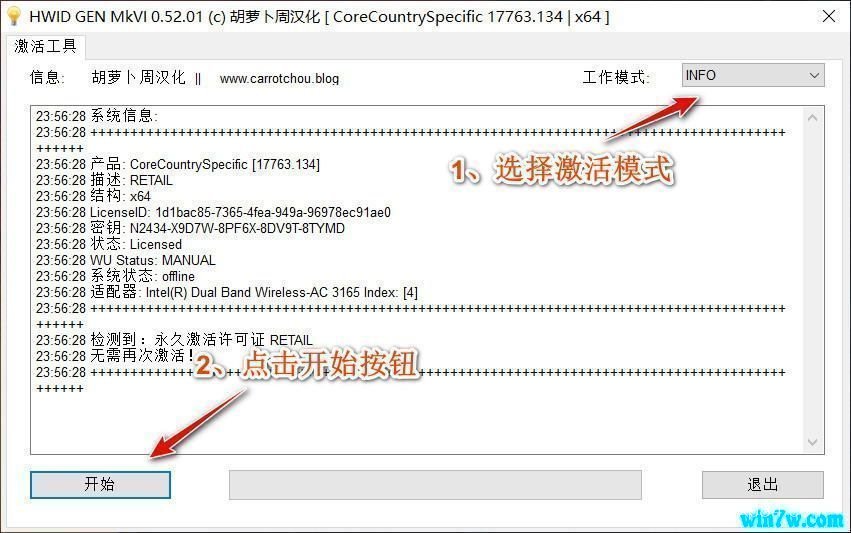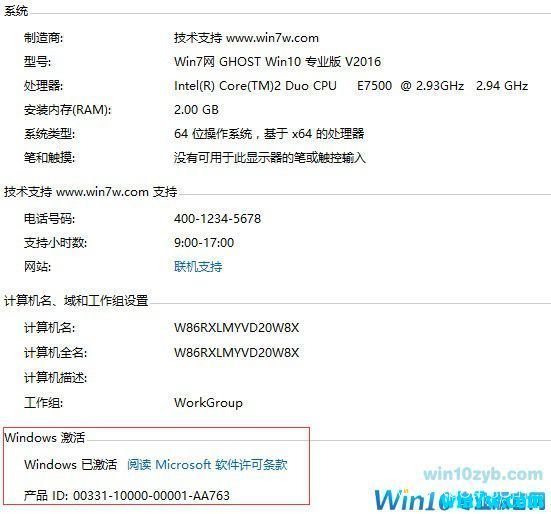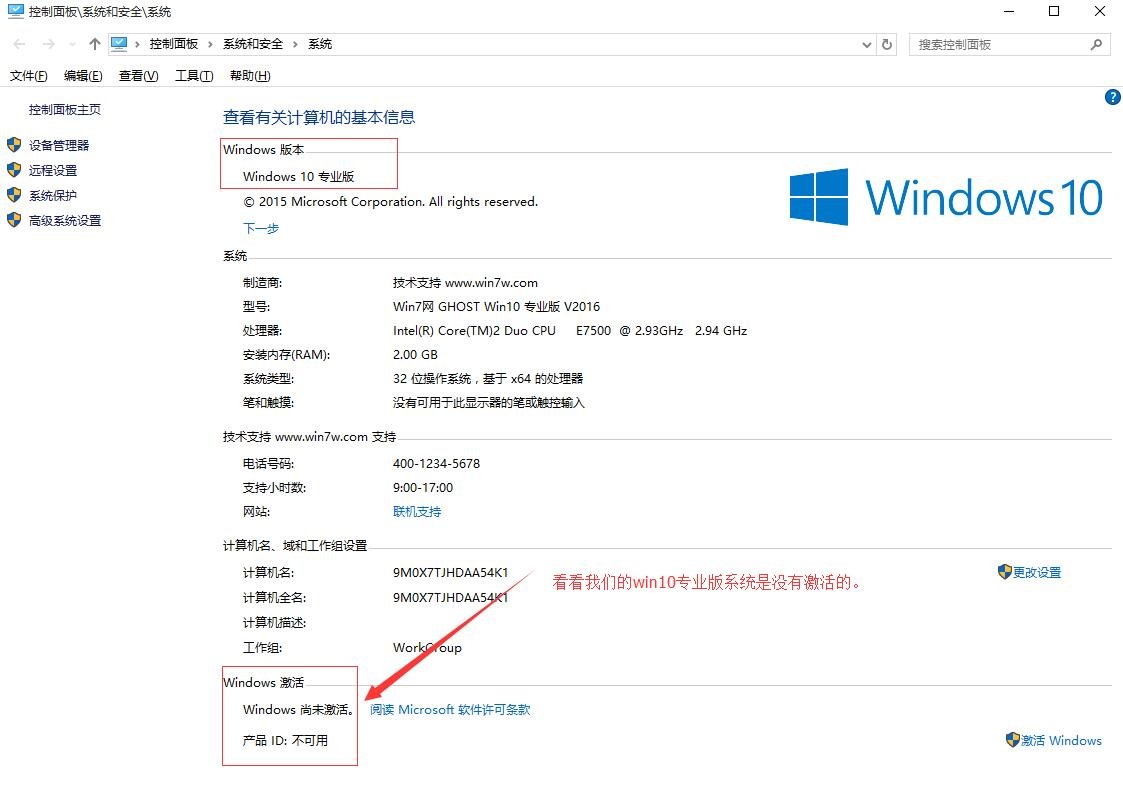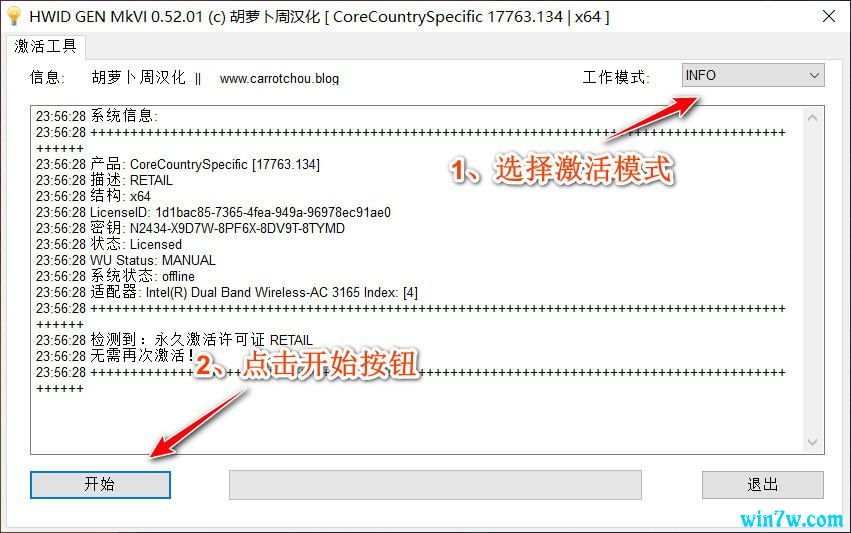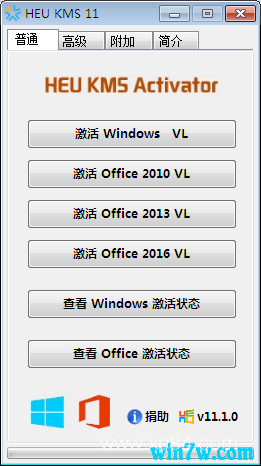win7系统访问共享时出现了0x800704cf错误提示的解决方法
时间:2021-03-22 23:54 作者:www.wb321.com
喜欢使用电脑的小伙伴们一般都会遇到win7系统访问共享时出现了0x800704cf错误提示的问题,突然遇到win7系统访问共享时出现了0x800704cf错误提示的问题就不知道该怎么办了,其实win7系统访问共享时出现了0x800704cf错误提示的解决方法非常简单,按照 1.首先,咱们返回到win7旗舰版电脑的桌面位置,之后,咱们找到桌面的计算机图标并右键点击,在出现的下滑菜单中,咱们选择管理选项。 2.在打开的计算机管理界面中咱们选择”设备管理器“,然后在设备管理器中,点击查看,然后选择“显示隐藏的设备”。来操作就行了,接下来小伙伴们就好好的看下win7系统访问共享时出现了0x800704cf错误提示的处理步骤:
1.首先,咱们返回到win7旗舰版电脑的桌面位置,之后,咱们找到桌面的计算机图标并右键点击,在出现的下滑菜单中,咱们选择管理选项。

2.在打开的计算机管理界面中咱们选择”设备管理器“,然后在设备管理器中,点击查看,然后选择“显示隐藏的设备”。

3.在之后的界面中,咱们点击“网络适配器”,然后咱们会在窗口中看到很多的Microsoft 6to4 Adapter # (数字),如下图所示。这些文件是没有用处的,咱们要做的便是将这些选项全部删除掉,删除之后咱们重启一下win7旗舰版系统就可以了。

win10最新消息 - 推荐
Win10专业版本周排行
 Win10纯净版 64位 win10系统下载 V2019.12
Win10纯净版 64位 win10系统下载 V2019.12
 Win10纯净版 64位(18362)win10系统下载
Win10纯净版 64位(18362)win10系统下载
 Win10 纯净版 64位(18363)win10系统下载
Win10 纯净版 64位(18363)win10系统下载
 MSDN 原版win10下载 win10专业版1909 ISO镜像64位下载
MSDN 原版win10下载 win10专业版1909 ISO镜像64位下载
 Win10 专业版 64位(18363)win10系统下载
Win10 专业版 64位(18363)win10系统下载
 Win10专业版 64位(18362)win10系统下载
Win10专业版 64位(18362)win10系统下载
 2019版Win10 64位自动激活专业版GHO镜像(Msdn原版win10 gho镜像)
2019版Win10 64位自动激活专业版GHO镜像(Msdn原版win10 gho镜像)
 微软官方正式版Win10 1909专业版 32位MSDN原版ISO镜像
微软官方正式版Win10 1909专业版 32位MSDN原版ISO镜像
 Win10专业版 64位 win10系统下载 V2019.12
Win10专业版 64位 win10系统下载 V2019.12
 win10原版gho镜像下载 win10 64位gho下载 Win10专业版GHO下载
win10原版gho镜像下载 win10 64位gho下载 Win10专业版GHO下载
Win10专业版推荐win10系统下载
 Win10专业版系统1909 ISO镜像下载免激活64位
Win10专业版系统1909 ISO镜像下载免激活64位
 win10 19H1专业版iso镜像64位 win10镜像下载
win10 19H1专业版iso镜像64位 win10镜像下载
 win10专业版64位下载 win10专业版原版64位v1903
win10专业版64位下载 win10专业版原版64位v1903
 msdn微软官网 win10 1909(19H2)专业版64位 win10镜像系统下载
msdn微软官网 win10 1909(19H2)专业版64位 win10镜像系统下载
 Win10 1903原版系统下载 win10专业版64位iso镜像
Win10 1903原版系统下载 win10专业版64位iso镜像
 微软官方正式版Win10 1903专业版 64位MSDN原版ISO镜像
微软官方正式版Win10 1903专业版 64位MSDN原版ISO镜像
 win10官方下载 最新1903纯净版64位 win10系统下载
win10官方下载 最新1903纯净版64位 win10系统下载
 win10 1903专业纯净版64位 win10纯净版原版系统下载
win10 1903专业纯净版64位 win10纯净版原版系统下载
 win10 1903专业版官网原版iso镜像下载64位
win10 1903专业版官网原版iso镜像下载64位
 微软官方正式版Win10 1903专业版 32位MSDN原版ISO镜像
微软官方正式版Win10 1903专业版 32位MSDN原版ISO镜像
win10下载站-大山系统